Оперативная память является одной из самых важных компонентов компьютера, поскольку от ее работоспособности зависит стабильная и эффективная работа всей системы. DDR4 – это последний стандарт оперативной памяти, который обеспечивает высокую скорость передачи данных и большую пропускную способность.
Однако, как и любая другая технология, оперативная память DDR4 может выйти из строя. В таких случаях невозможно обеспечить правильную работу компьютера, что может привести к непредвиденным сбоям и потере данных. Поэтому, чтобы исправить проблему с оперативной памятью, необходимо провести ее тщательную проверку.
В данной статье мы расскажем вам, как правильно проверить работу оперативной памяти DDR4. Мы подробно рассмотрим несколько методов и программ, которые помогут вам определить, есть ли проблемы с памятью, и какие именно. Также мы расскажем вам о самых распространенных проблемах, с которыми может столкнуться оперативная память DDR4, и дадим рекомендации по их устранению.
Определение оперативной памяти DDR4

DDR4 память отличается от предыдущих поколений (например, DDR3) улучшенной производительностью и более высокой энергоэффективностью. Она имеет более высокую скорость передачи данных и более низкое энергопотребление, что может привести к улучшению общей производительности системы и сокращению затрат на энергию.
Определить оперативную память DDR4 можно с помощью программного обеспечения, такого как CPU-Z или Speccy. Эти программы предоставляют информацию о различных характеристиках оперативной памяти, включая ее тип, объем, тактовую частоту и задержку. Также можно воспользоваться инструкцией по эксплуатации компьютера или материнской платы, которая обычно содержит информацию о типе и поддерживаемой оперативной памяти.
Проверка работоспособности оперативной памяти DDR4 также может быть осуществлена с помощью специальных программ-тестеров, например, Memtest86+. Эти программы выполняют различные тесты памяти, чтобы проверить ее стабильность и надежность. При обнаружении ошибок или неисправностей, возможно потребуется заменить модуль оперативной памяти или проверить его совместимость с другими компонентами системы.
Правильная работа оперативной памяти DDR4 важна для обеспечения стабильной и эффективной работы компьютера. Поэтому рекомендуется регулярно проверять ее работоспособность и при необходимости обновлять или заменять модули оперативной памяти.
Зачем нужно проверять оперативную память DDR4

Проверка оперативной памяти DDR4 представляет собой важный этап при создании, обновлении или оптимизации компьютерной системы. Она позволяет убедиться в правильной работе памяти и выявить возможные проблемы, такие как ошибки чтения/записи данных, несовместимость модулей памяти или нестабильность системы.
Проверка оперативной памяти DDR4 помогает избежать возникновения непредвиденных сбоев и ошибок, которые могут привести к потере данных или неправильной работе программного обеспечения. Кроме того, регулярная проверка памяти может помочь выявить предельные возможности системы и определить, насколько эффективно используется оперативная память в конкретном случае.
Использование специальных программ для проверки оперативной памяти DDR4 позволяет провести тестирование в различных условиях и нагрузках, чтобы убедиться в стабильной и надежной работе системы. Это может быть особенно полезно при разгоне памяти, когда необходимо проверить ее стабильность и производительность при повышенных тактовых частотах.
Таким образом, проверка оперативной памяти DDR4 является неотъемлемой частью процесса настройки и обслуживания компьютерной системы. Она позволяет гарантировать ее стабильную работу, максимальную производительность и избежание возможных проблем, связанных с памятью.
Как правильно проверить оперативную память DDR4

1. Запустите специальные программы для тестирования памяти.
Существует множество бесплатных программ, которые позволяют проверить оперативную память на наличие ошибок. Некоторые из них: Memtest86, Windows Memory Diagnostic, HCI Memtest и другие. Загрузите одну из этих программ на носитель, запустите компьютер с этого носителя и следуйте инструкциям программы для проведения теста.
2. Проверьте настройки BIOS.
Убедитесь, что оперативная память DDR4 правильно настроена в БИОСе компьютера. Проверьте такие параметры, как частота работы памяти, напряжение и тайминги. Установите значения, рекомендованные производителем памяти, или автоматические настройки. Неправильные настройки могут вызывать ошибки и сбои в работе компьютера.
3. Проведите тестирование в реальных условиях.
Если вы испытываете проблемы с оперативной памятью DDR4, рекомендуется провести дополнительные тесты в реальных условиях. Запустите компьютер в режиме работы с высокой нагрузкой, запустите игры или приложения, которые требуют много памяти. Наблюдайте за стабильностью работы компьютера и возможными проблемами.
При проверке оперативной памяти DDR4 важно учитывать, что различные системы и компоненты могут демонстрировать разные результаты. Если вы сомневаетесь в работоспособности памяти или обнаруживаете проблемы, рекомендуется обратиться к специалистам или производителю компьютера для получения дополнительной помощи.
Метод 1: использование встроенных инструментов BIOS
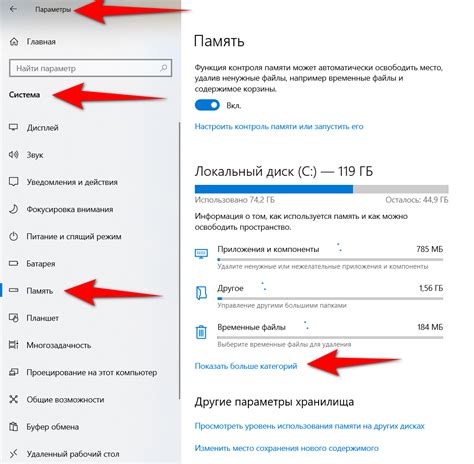
Для проверки работы оперативной памяти DDR4 вы можете воспользоваться встроенными инструментами BIOS. Этот метод позволяет проверить работу каждого отдельного модуля памяти на предмет ошибок и неисправностей.
Чтобы начать эту процедуру, вам необходимо перезагрузить компьютер и зайти в BIOS меню. Как правильно зайти в BIOS может отличаться в зависимости от производителя вашей материнской платы, поэтому рекомендуется проверить инструкцию к вашему устройству или связаться с технической поддержкой.
После входа в BIOS вы найдете раздел, связанный с памятью или SPD (Serial Presence Detect). Здесь вы сможете увидеть информацию о ваших модулях памяти, такую как производитель, модель, скорость и тайминги. Проверьте, соответствуют ли эти данные вашей оперативной памяти DDR4.
Также в BIOS есть функция "Memory Test", которая позволяет протестировать работу оперативной памяти. Этот тест может занять некоторое время, поскольку он проверяет каждый модуль памяти на наличие ошибок. Если в ходе теста будут обнаружены какие-либо ошибки, возможно, вам потребуется заменить или переустановить модуль памяти.
Использование встроенных инструментов BIOS для проверки работы оперативной памяти DDR4 является надежным способом выявить возможные проблемы. Однако помните, что этот метод требует некоторых знаний и навыков работы с BIOS, поэтому, если вы не уверены в своих способностях, рекомендуется обратиться к специалисту или воспользоваться другим методом проверки.
Метод 2: использование программного обеспечения
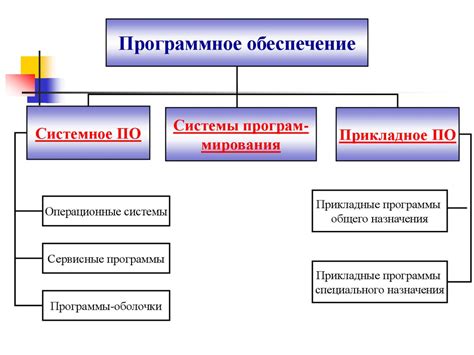
Один из таких инструментов - Memtest86. Это бесплатная программа, которая предназначена для проверки оперативной памяти компьютера на наличие ошибок. Для того чтобы воспользоваться Memtest86, необходимо его скачать с официального сайта и записать на загрузочный носитель, например, флешку.
Таким образом, использование программного обеспечения, такого как Memtest86, позволяет более подробно и точно проверить работу оперативной памяти DDR4 и выявить возможные ошибки и неисправности.
Метод 3: использование специализированных утилит
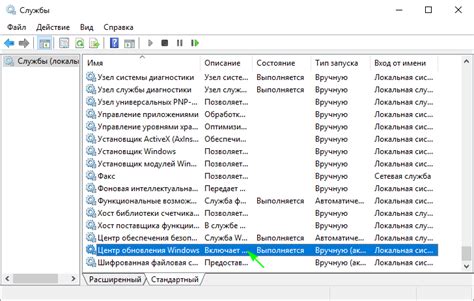
Помимо использования BIOS и операционной системы для проверки работоспособности оперативной памяти DDR4, можно воспользоваться специализированными утилитами, разработанными производителями оперативной памяти.
Такие утилиты часто предоставляются на официальных веб-сайтах производителей и позволяют не только проверить работу памяти, но и выполнить дополнительные операции, такие как разгон или настройка параметров памяти.
Для использования специализированных утилит необходимо скачать и установить соответствующее программное обеспечение от производителя оперативной памяти. После установки утилиты можно запустить и следовать инструкциям по проверке памяти.
Утилиты обычно предлагают различные режимы проверки памяти, такие как быстрая проверка, проверка на ошибки или тестирование стабильности памяти. Рекомендуется выбирать режим проверки, который наиболее полно и точно тестирует работу оперативной памяти.
Использование специализированных утилит для проверки оперативной памяти DDR4 может быть полезным, особенно если требуется выполнить более точную и детальную проверку памяти, чем это позволяют BIOS или операционная система.



